我们在使用wifi上网时,偶尔出现网络受限,电脑将无法上网,此状况是是随机出现,在上网过程上发现网络时常会自动断开,同时在任务栏处的网络图标显示黄色感叹号,查看无线连接状态时显示受限。那该如何解决?下面,小编就来跟大家分享Win10系统网络连接受限的处理技巧。
网络连接受限怎么解决
当Win10网络连接受限或出现黄色感叹号时,右击任务栏网络连接图标,从其右键菜单选择网络和共享中心。
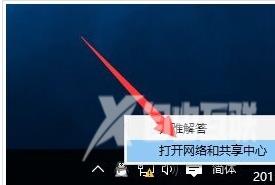
待进入网络和共享中心界面后,点击窗口左上角的更改适配器设置按钮
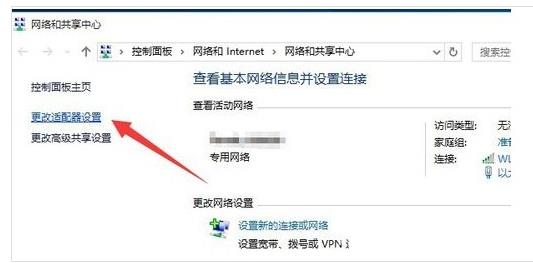
此时将打开网络连接窗口,右击网络受限的连接,从其右键菜单中选择禁用项。
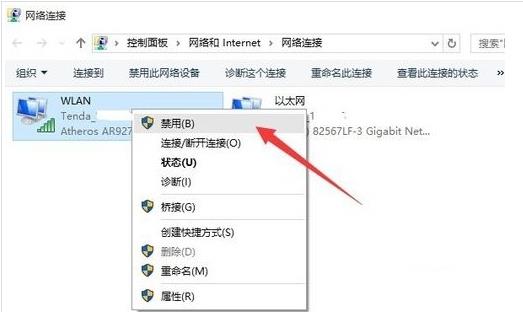
待对应的网络连接图标被禁用后,再次右击此网络连接,从其右键菜单中选择启用项。
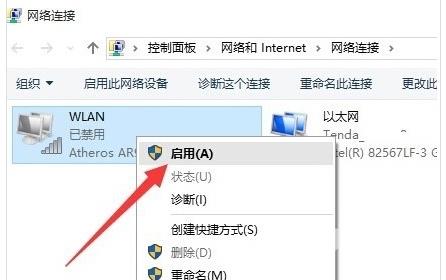
此时对于本地连接而言,将自动从网关获取IP地址并进行连接。而对于无线网络而言,则需要点击任务栏右下角的网络连接图标,从打开的扩展面板中点击连接按钮,此时就会发现网络连接正常。
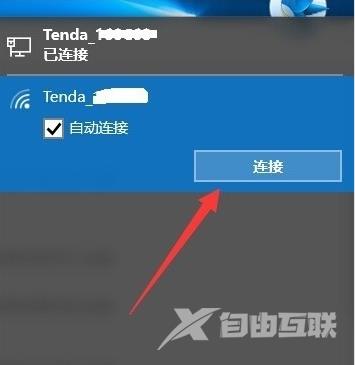
当然,导致网络连接受限或无权限访问网络问题的原因是多方面的。
当出现此类问题时,我们需要检测一下路由器是否可以正常连接到互联网,在路由器Web管理界面中,确保网络连接正常。否则就需要检测路由器端设置。

此外,我们还可以使用360LSP修复工具来修复网络故障。利用此工具可实现修复LSP协议,解决无法正常上网的问题。
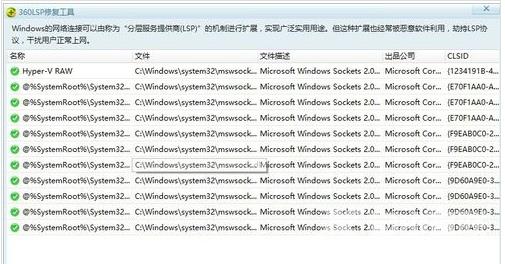
同时借助360DNS优化工具可以实现最优化网络 DNS筛选功能,从而解决网络不稳定或无法打开网页的问题。
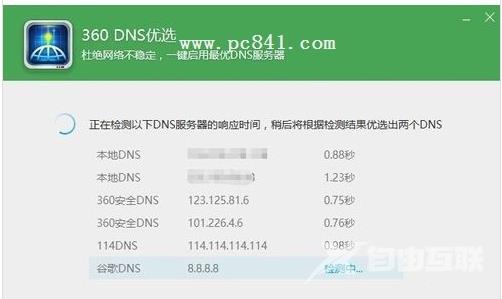
当然,如果升级到Win10正式版系统后才出现无法正常上网、网络连接受限或无权限访问网络的情况时,建议使用驱动人生6更新或修复一下网卡驱动程序。
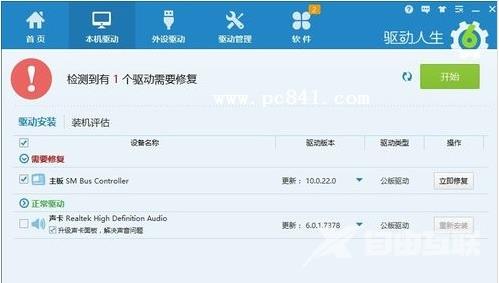
确保相关网络服务处于正常启动状态:
右击桌面左下角的Windows按钮,从其右键菜单中选择计算机管理项进入
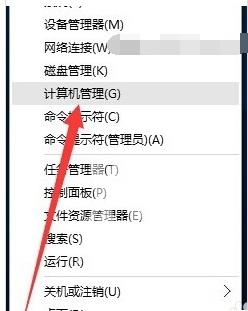
从打开的计算机管理窗口上,依次展开服务和应用程序-服务项,找到Wired AutoConfig和WLAN AutoConfig两个服务项,确保这两个服务项处于正常运行状态,否则点击左上角的启动此服务按钮以开启此服务。
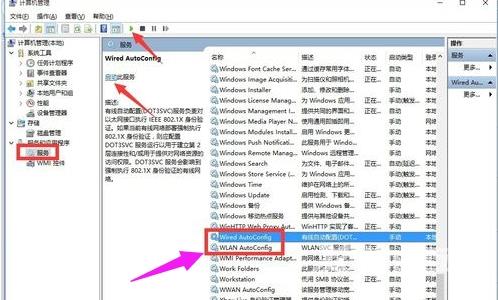
以上就是Win10系统网络连接受限的处理技巧。
